iPod touch Användarhandbok
- Välkommen
- Din iPod touch
- Nyheter i iOS 14
-
- Väcka och låsa upp
- Lära dig grundläggande gester
- Justera volymen
- Ändra eller stänga av ljudet
- Nå funktioner från låsskärmen
- Öppna appar
- Ta en skärmavbild eller göra en skärminspelning
- Ändra eller låsa skärmriktningen
- Ändra bakgrundsbilden
- Söka med iPod touch
- Använda AirDrop till att skicka objekt
- Utföra snabbåtgärder
- Använda och anpassa Kontrollcenter
- Lägga till widgetar
- Ladda och övervaka batteriet
- Lär dig vad statussymbolerna betyder
- Resa med iPod touch
-
- Kalkylator
-
- Visa kartor
-
- Använd Siri, Kartor och widgetar till att få färdbeskrivningar
- Välj önskad transporttyp
- Få en färdbeskrivning
- Rapportera trafikincidenter
- Få en färdbeskrivning för cykling
- Få en färdbeskrivning till fots
- Få en färdbeskrivning för kollektivtrafik
- Ändra ljudinställningar för steg-för-steg-färdbeskrivningar
- Välja andra ruttalternativ
- Få en färdbeskrivning mellan två platser utan att någon av dem är din aktuella plats
- Radera nyligen visade färdbeskrivningar
- Använda Kartor på datorn till att få färdbeskrivningar
- Hjälpa till att rätta och förbättra Kartor
- Få skjuts
-
- Ställa in Meddelanden
- Skicka och ta emot meddelanden
- Skicka ett meddelande till en grupp eller företag
- Skicka bilder, videor och ljud
- Animera meddelanden
- Använda iMessage-appar
- Använda Memoji
- Skicka en Digital Touch-effekt
- Ändra notiser
- Blockera, filtrera och rapportera meddelanden
- Radera meddelanden
-
- Visa bilder och videor
- Radera och gömma bilder och videor
- Redigera bilder och videor
- Redigera Live Photo-bilder
- Ordna bilder i album
- Söka i Bilder
- Dela bilder och videor
- Visa minnen
- Hitta personer i Bilder
- Bläddra i bilder efter plats
- Använda iCloud-bilder
- Dela bilder med Delade album på iCloud
- Använda Min bildström
- Importera bilder och videor
- Skriva ut bilder
- Genvägar
- Aktier
- Tips
- Väder
-
- Tillbehör för laddning av iPod touch
-
- Ställa in AirPods
- Ladda AirPods
- Starta och stoppa uppspelningen av ljud
- Ändra AirPods-volymen
- Ringa och besvara samtal med AirPods
- Växla AirPods mellan enheter
- Använda Siri med AirPods
- Lyssna och svara på meddelanden
- Dela ljud med AirPods och Beats-hörlurar
- Ändra bruskontrolläge
- Starta om AirPods
- Byta namn på AirPods och andra inställningar
- Använda andra Bluetooth-hörlurar
- Använda EarPods
- Kontrollera ljudnivåer för hörlurar
- HomePod och andra trådlösa högtalare
- Externa lagringsenheter
- Magic Keyboard
- Skrivare
-
- Komma igång med hjälpmedelsfunktioner
-
-
- Aktivera och öva på VoiceOver
- Ändra inställningar för VoiceOver
- Lära dig VoiceOver-gester
- Styra iPod touch med VoiceOver-gester
- Styra VoiceOver med rotorn
- Använda tangentbordet på skärmen
- Skriva med fingret
- Använda VoiceOver med ett externt Apple-tangentbord
- Använda en punktskriftsdisplay
- Skriva punktskrift på skärmen
- Anpassa gester och kortkommandon
- Använda VoiceOver med en pekenhet
- Använda VoiceOver i appar
- Zoom
- Förstorare
- Skärm och textstorlek
- Rörelse
- Talat innehåll
- Syntolkning
-
-
- Starta om iPod touch
- Tvinga iPod touch att starta om
- Uppdatera iOS
- Säkerhetskopiera iPod touch
- Återställa iPod touch-inställningarna till förvalen
- Återskapa allt innehåll från en säkerhetskopia
- Återskapa köpta och raderade objekt
- Sälja eller ge bort iPod touch
- Radera iPod touch
- Installera eller ta bort konfigurationsprofiler
- Copyright
Visa ett mejl i Mail på iPod touch
I appen Mail ![]() kan du förhandsvisa en del av innehållet i ett mejl utan att öppna det.
kan du förhandsvisa en del av innehållet i ett mejl utan att öppna det.
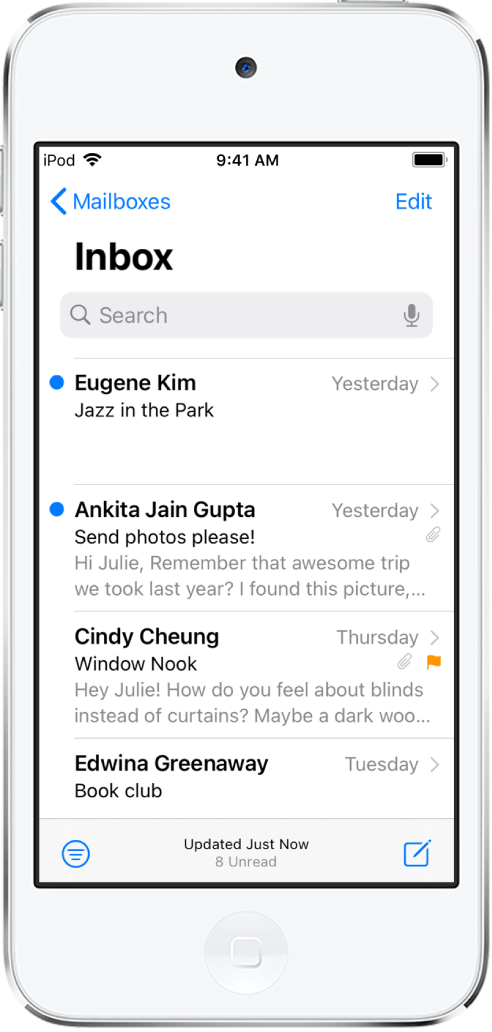
Förhandsvisa ett mejl och en lista med alternativ
I en inkorgsvy håller du på ett mejl för att förhandsvisa dess innehåll och se en lista över alternativ för att svara, arkivera det och så vidare. Se Utföra snabbåtgärder på iPod touch.
Visa en längre förhandsvisning
I dina inkorgslistor visar Mail två rader med text för varje mejl som förval. Du kan välja att se fler rader med text utan att öppna mejlet.
Öppna Inställningar ![]() > E-post > Förhandsvisning och välj sedan upp till fem rader.
> E-post > Förhandsvisning och välj sedan upp till fem rader.
Visa hela mejlet
Tryck på mejlet som du vill läsa från listan med mejl.
Visa hela konversationen
Öppna Inställningar ![]() > E-post och aktivera Ordna trådvis.
> E-post och aktivera Ordna trådvis.
Om du vill ändra hur trådarna visas kan du också ändra andra inställningar i Inställningar > Mail, t.ex. Minimera lästa mejl eller Senaste mejl högst upp.
Visa etiketter för Till och Kopia i inkorgen
Öppna Inställningar ![]() > E-post och aktivera Visa etiketter för Till/Kopia.
> E-post och aktivera Visa etiketter för Till/Kopia.
Du kan också visa brevlådan Till/Kopia som samlar alla mejl som är adresserade till dig. Om du vill visa eller gömma den trycker du på Brevlådor, trycker på Ändra och väljer sedan Till eller kopia.
Lägga till någon i dina kontakter eller göra en person till en VIP
Tryck på en persons namn eller e-postadress i ett mejl och gör sedan något av följande:
Tryck på Skapa ny kontakt eller Lägg till i befintlig kontakt om du vill lägga till den bland dina kontakter.
Du kan lägga till ett telefonnummer, andra e-postadresser med mera.
Tryck på Lägg till i VIP för att lägga till den i din VIP-lista.